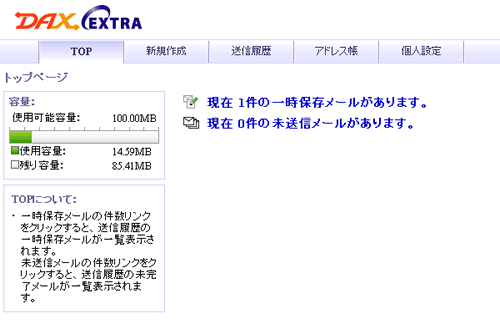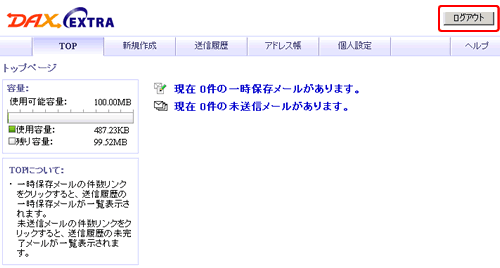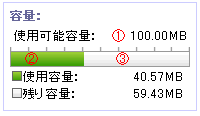| 1. |
ログインを行うか、画面ヘッダー部の[TOP]タブをクリックするとTOP画面が表示されます。 |
|
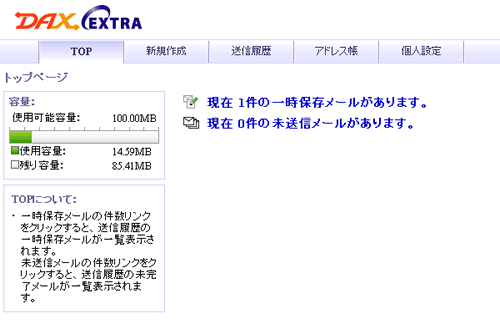 |
| |
| ■ログアウト |
| [ログアウト]ボタンを押すと、DAX EXTRAをログアウトし、ログイン画面が表示されます。 |
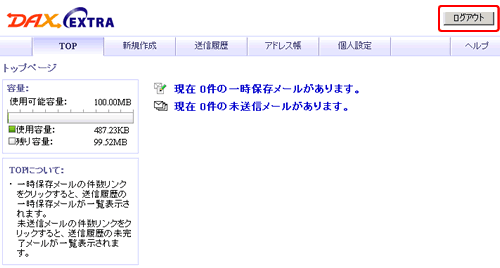 |
| |
| ■ヘルプ |
新しいブラウザを起動し、オンラインマニュアルを表示します。
[管理者設定]-[システム設定]の「ヘルプ」の設定により、ローカルヘルプが表示される場合もあります。 |
 |
| |
| ■使用容量 |
| 画面右に現在の利用状況がわかる使用容量ゲージが表示されます。 |
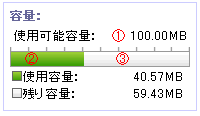 |
| ①使用可能容量 |
ユーザーがDAX EXTRAで利用することのできるディスクサイズを表示します。 |
| ②使用容量 |
現在利用しているディスクサイズを表示します。 |
| ③残り容量 |
ユーザーが使用できる容量の残りディスクサイズを表示します。 |
|
| |
| ■一時保存、未送信メールメッセージ |
| 一時保存メールの件数と、未送信のメール件数が表示されます。 |
 |
[一時保存メール件数のメッセージ]リンク、[未送信メール件数のメッセージ]リンクを
クリックすると送信履歴画面が表示されます。
| 一時保存メール |
メール作成の画面で[一時保存]を行ったメールの件数が表示されます。
リンクをクリックすると、[送信履歴]の「一時保存」メール一覧が表示されます。 |
| 未送信メール |
メールの送信に失敗したメールの件数が表示されます。
リンクをクリックすると、[送信履歴]の「未完了」メール一覧が表示されます。 |
|